リモートワーク、オンラインゲーム、スマートフォンのWi-Fiなど日々の仕事や暮らしで安定して高速な光回線が求められています。
光回線を選ぶなら、「NTT西日本品質」という選択を。
更新日:2021.06.17
連載ネットの知恵袋 パソコンの操作
Q. 文字やアイコンのサイズを変更したい

パソコン画面の文字やアイコンのサイズが小さく、とても見づらく感じます。好きなサイズに変更できますか?
A. パソコンの設定を変更することで、テキスト(文字)やアイコンを拡大・縮小できます
ディスプレイによっては、テキストやアイコンのサイズが見づらい場合がありますよね。
そんなときは、パソコンの設定を変更することでテキストやアイコンのサイズを拡大・縮小できますよ。
テキストやアイコンのサイズを変更する方法はOSによって異なります。
ここではWindows とmacOS の設定方法をご紹介します。
【注意】操作手順の最後にパソコンよりサインアウトする必要があるため、作業中のファイルがある場合はファイルを保存してから操作してください。
- スタート画面から[デスクトップ]をクリックします。
※すでにデスクトップ画面が表示されている場合は手順2に進んでください。
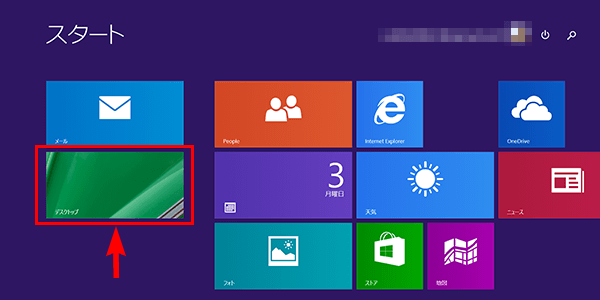
- デスクトップ画面の何もないところで右クリックし、表示されたメニューから[個人設定]をクリックします。
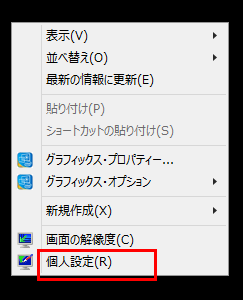
- [個人設定]画面が表示されますので、画面左側に表示される[ディスプレイ]をクリックします。
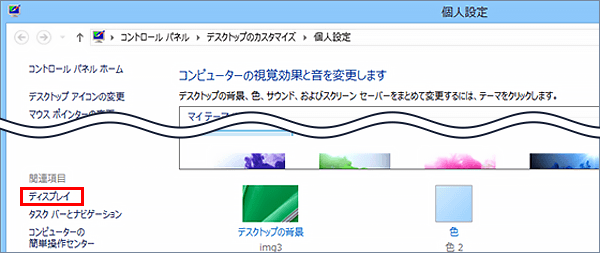
- 「ディスプレイ」画面が表示されますので、[小][中][大]の中から変更したいサイズを選択します。
[すべてのディスプレイで同じ拡大倍率を使用する]にチェックを入れ、[適用]をクリックします。
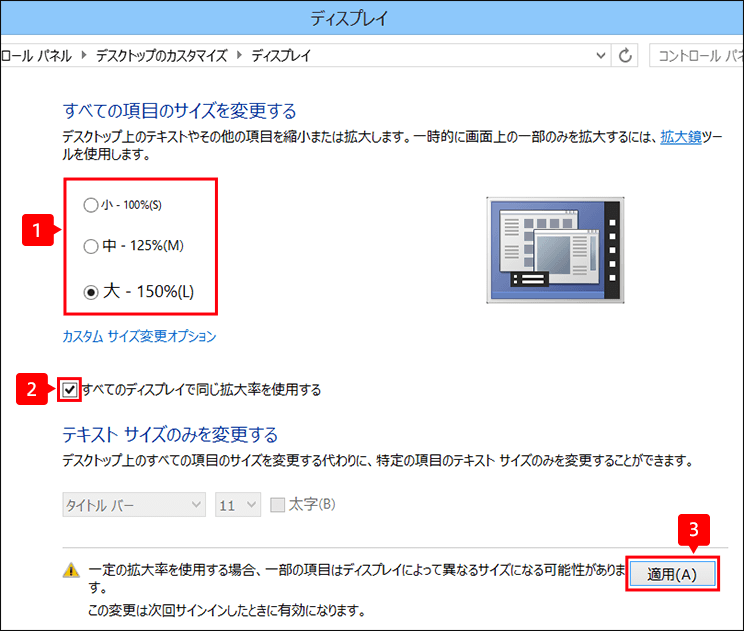
[これらの変更を適用するには、コンピューターからサインアウトする必要があります。]と表示されますので、[今すぐサインアウト]を選択します。
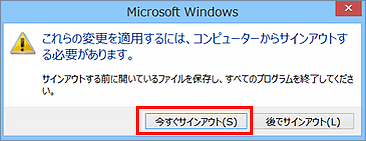
あらためてサインインし、設定したサイズが反映されているかどうか確認します。
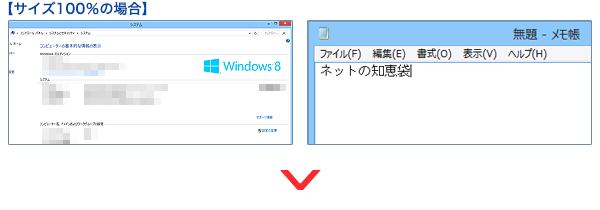
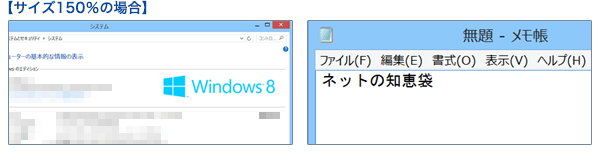
ワンポイント
「すべての項目のサイズを変更する」の設定は、テキストだけでなくデスクトップのアイコンにも反映されます。
そのため、デスクトップ上に表示されるアイコンが多い場合は、画面外に隠れて正常に表示されない場合があります。
画面上にアイコンが表示されない場合は、エクスプローラーからデスクトップ上のアイコンをすべて確認できます。
確認方法は次のとおりです。
- 画面左下の[スタート(旗のマーク)]の上で右クリックし、表示されたメニューから[エクスプローラー]を選択します。
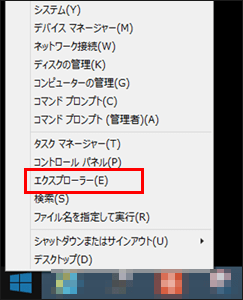
- 画面左側の[デスクトップ]をクリックすると、デスクトップ上に保存しているアイコンの一覧が表示されます。
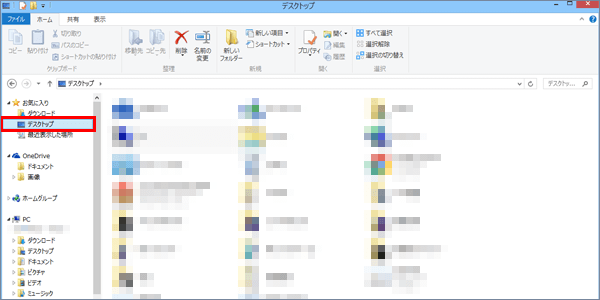
- デスクトップ画面の何もないところで右クリックし、表示されたメニューから[ディスプレイ設定]を選択します。
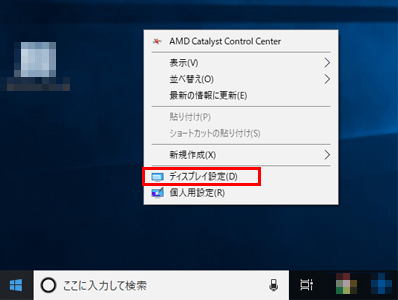
- 「ディスプレイ」画面が表示されますので、「縮小とレイアウト」までスクロールします。
「テキスト、アプリ、その他の項目のサイズを変更する」の項目をプルダウンし、変更したいサイズへ変更します。
※パソコンによって設定できる数値が異なります。
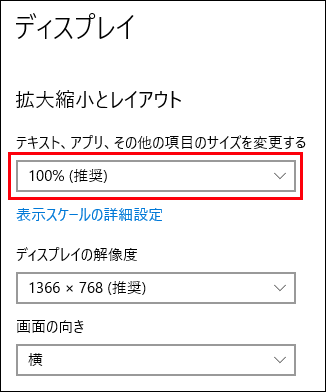
※文字やアイコンのサイズの設定変更はサインアウト後に反映される場合があります。
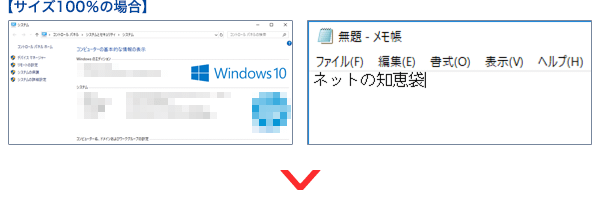
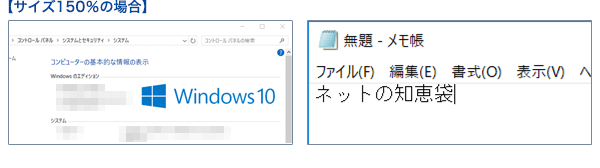
ワンポイント
「テキスト、アプリ、その他の項目のサイズを変更する」の設定は、テキストだけでなくデスクトップのアイコンにも反映されます。
そのため、デスクトップ上に表示されるアイコンが多い場合は画面外に隠れてしまい、正常に表示されない可能性があります。
画面上にアイコンが表示されない場合は、エクスプローラーからデスクトップ上のアイコンをすべて確認できます。
確認方法は次のとおりです。
- 画面左下の[スタート(旗のマーク)]の上で右クリックし、表示されたメニューから[エクスプローラー]を選択します。

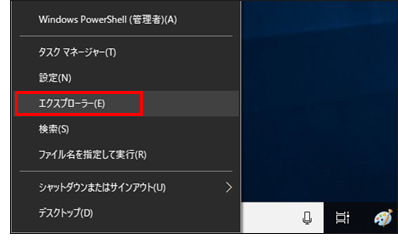
- 画面左側の[デスクトップ]をクリックすると、デスクトップ上に保存しているアイコンの一覧が表示されます。
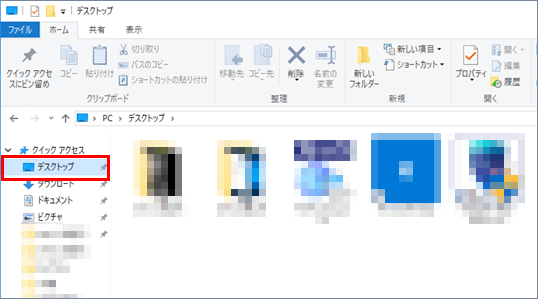
macOSはテキストやアイコンのサイズを項目ごとに変更するため、Windows のようにまとめて変更することはできません。
アプリケーションによっては、アプリケーション内のテキストサイズを変更できます。
ここでは、デスクトップ上のテキストとアイコンサイズを変更する方法をご紹介します。
- キーボードの[Control]キーを押しながらデスクトップ画面の何も表示されていないところをクリックします。
ショートカットメニューを開きますので、表示されたメニューから[表示オプションを表示]を選択します。
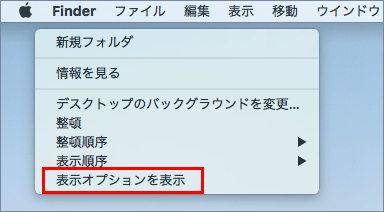
- 「デスクトップ」項目のつまみを操作し、左右に動かして任意のサイズに設定します。
アイコンサイズ:デスクトップ上のアイコンサイズを変更します。
テキストサイズ:デスクトップ上のテキスト(文字)サイズを変更します。
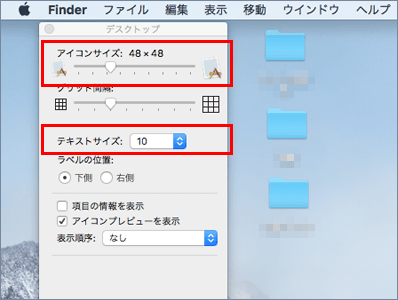
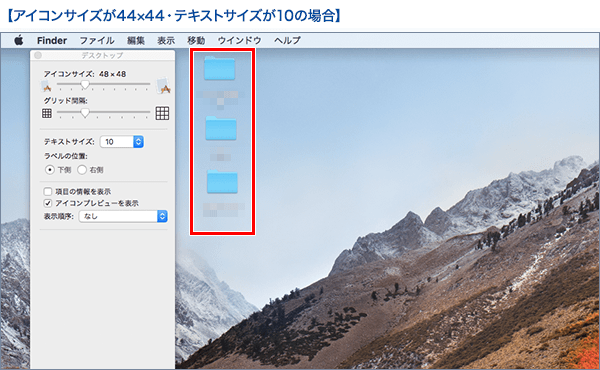
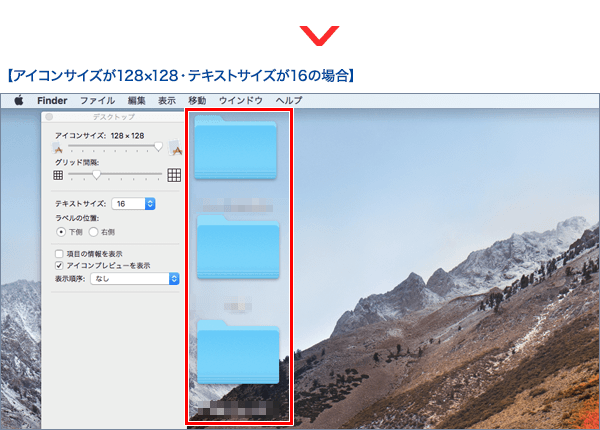
設定方法は以上です。
また、Webブラウザーの文字を拡大・縮小する方法については以下のページをご覧ください。
■ネットの知恵袋 Q. ページの文字サイズを変更したい
https://flets-w.com/chienetta/pc_mobile/cb_browser04.html
※この記事は2021年6月17日時点の情報です。






























Wi-Fiを使うには? 自宅でWi-Fiに接続する方法と機器...
PC・スマホ/2024.04.10